Warum spielt Spotify Songs ab, die nicht auf der Playlist stehen?
Bei der Verwendung der Spotify-App ist es immer unvermeidlich, auf Probleme und Fehler zu stoßen. Dies gilt für alle Anwendungen und nicht nur für Spotify. Einer der am häufigsten auftretenden Fehler ist „particular to Warum spielt Spotify Songs ab, die nicht auf der Playlist stehen?.
In diesem Beitrag werden wir den Hauptfaktor aufdecken, der dazu führt, dass das Problem, dass Spotify weiterhin Songs abspielt, die nicht auf meiner Wiedergabeliste stehen, in Ihrer Anwendung auftritt. Informieren Sie sich auch über das perfekte Werkzeug, um dies dauerhaft zu vermeiden.
Inhaltsverzeichnis Teil 1. Warum spielt Spotify zufällige Songs, die nicht auf meiner Playlist sind?Teil 2. Wie kann man verhindern, dass Spotify zufällige Songs abspielt?Teil 3. Bonus: Wie lade ich Spotify-Songs herunter, um Fehler in der Spotify-App zu vermeiden?Teil 4. Schlussgedanken
Teil 1. Warum spielt Spotify zufällige Songs, die nicht auf meiner Playlist sind?
Die meisten Ausgaben in Spotify werden durch die gleichen Gründe verursacht, wie z. B. langsame Internetverbindung, veraltete Anwendung, Problem auf dem verwendeten Gerät, ausgefallener Spotify Music-Server, Fehler in der Anwendung und vieles mehr. Diese Faktoren sind nur die hinteren Gründe, aber für den Hauptgrund würde ich sagen, dass es die Auto Play-Funktion sein könnte. Nun, was ist die automatische Wiedergabefunktion von Spotify und wie hängt sie damit zusammen, warum Spotify Songs abspielt, die nicht auf der Wiedergabeliste stehen?
Spotify Auto Play-Funktion und wie sie sich auf Ihre Playlist auswirkt?
Wenn Sie Auto Play sagen, geht es um die Songs, die automatisch auf Ihrem abgespielt werden Musikspieler ohne einen Befehl auszuführen. Dies ist das Konzept der Spotify Auto Play-Funktion. Damit sich die Streamer ständig gehyped fühlen und keine Langeweile aufkommt, hat Spotify Auto Play eingeführt.
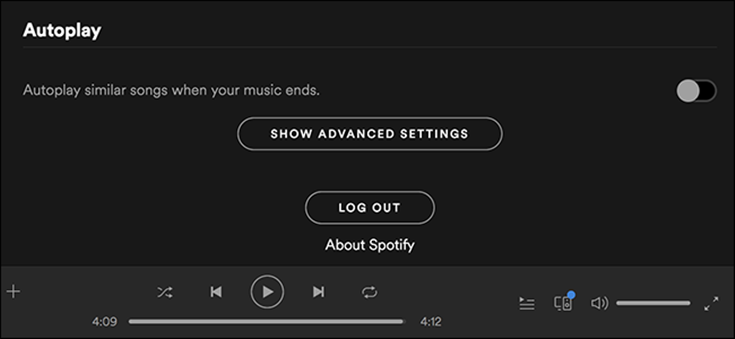
Diese Funktion funktioniert, wenn die Wiedergabeliste, die Sie gerade streamen, beendet ist. Ein neuer Song wird abgespielt, auch ohne dass Sie einen Schritt ausführen. Das Gute an dieser Funktion ist, dass Spotify nur die Titel auswählt, die Ihren Musikgeschmack übertreffen können. Das heißt, es werden nur Songs mit demselben Genre oder Künstler wie zuvor abgespielt. Diese Funktion eignet sich am besten für Benutzer, die neue Songs, neue Alben und neue Künstler entdecken möchten.
Obwohl diese Funktion gute Absichten hat, ist dies für einige Benutzer nicht hilfreich genug. Laut anderen Benutzern wird ihr Streaming-Erlebnis aufgrund der Auto-Play-Funktion ruiniert. Dies ist sehr verständlich, da es Fälle gibt, in denen Sie einen nicht so gehypten Song streamen, aber dann plötzlich ein neuer und unbekannter Song auf Ihrem Player abgespielt wurde. Der plötzliche Wechsel von Emotionen und Gefühlen hinterlässt keine gute Wirkung auf die Benutzer.
Nachdem wir bereits bestätigt hatten, dass die Spotify Auto Play-Funktion die wahrscheinlichste Ursache dafür ist, warum Spotify Songs nicht auf der Playlist abspielt, lassen Sie uns wissen, wie Sie verhindern können, dass ein solcher Fall erneut auftritt.
Teil 2. Wie kann man verhindern, dass Spotify zufällige Songs abspielt?
Um das Problem zu beheben, warum Spotify Songs nicht auf der Wiedergabeliste abspielt, sehen Sie sich die sofortige Lösung an, um es zu lösen.
Deaktivieren Sie die Autoplay-Funktion
Wenn der Grund die aktivierte Auto-Play-Funktion ist, wäre die einzige Lösung natürlich, sie auszuschalten. Zufällige Songs werden definitiv unbemerkt abgespielt, wenn Sie diese Funktion versehentlich aktiviert haben. Wenn Sie also die mobile Spotify-App verwenden, gehen Sie einfach zum Abschnitt Einstellungen und wählen Sie dann die Option Wiedergabe. Suchen Sie nach dem Öffnen des Wiedergabefensters die Option Automatische Wiedergabe und schalten Sie dann die Schaltfläche aus. Dadurch wird die genannte Funktion automatisch deaktiviert.

Das Verfahren zum Deaktivieren dieser Funktion in der Desktop-App ist fast dasselbe wie auf Ihrem Handy. Öffnen Sie die Spotify-App auf Ihrem Computer, klicken Sie dann in der Menüleiste auf Spotify > Einstellungen oder klicken Sie oben rechts im Spotify-Fenster auf die Menüschaltfläche (Pfeil) und wählen Sie Einstellungen. Deaktivieren Sie unten auf dem Einstellungsbildschirm den Schalter für die automatische Wiedergabe (grün zu grau).

Teil 3. Bonus: Wie lade ich Spotify-Songs herunter, um Fehler in der Spotify-App zu vermeiden?
Wie oben erwähnt, können Sie Probleme mit der Anwendung nicht immer vermeiden. Obwohl Sie bereits die sofortigen Korrekturen zur Lösung des Problems durchgeführt haben, warum Spotify Songs nicht auf der Wiedergabeliste abspielt, garantiert dies nicht, dass das Problem nicht erneut auftritt. Wenn die Anwendung also gar nicht erst genutzt wird, treten solche Fehler mit Sicherheit nicht auf. Wenn Sie jedoch keinen Antrag haben, können Sie dies tun Hören Sie Spotify-Songs offline?
Im Allgemeinen denken die meisten von uns, dass es keine Möglichkeit gibt, die Musik abzuspielen, wenn es keine Anwendung gibt. Dies ist natürlich immer noch sehr gut möglich, solange Sie die Tracks auf Ihr Gerät heruntergeladen haben. Wenn nicht, dann wäre es wirklich unmöglich. Um sie herunterzuladen, brauchen Sie nur AMusicSoft Spotify Music Converter. Herunterladen von Spotify-Titeln ohne WLAN ist eine der Hauptfunktionen dieses Tools. Darüber hinaus kann es auch Konvertierung und DRM-Entfernung durchführen.
Mit AMusicSoft Spotify Music Converter Wenn Sie AMusicSoft verwenden, erhalten Sie garantiert nur die besten Ergebnisse. Wenn Sie „am besten“ mit AMusicSoft sagen, bedeutet dies, dass die Dateien die beste Audioqualität aufweisen, die in nur kurzer Zeit erstellt werden kann. Dies ist dank der 5x schnelleren Konvertierungsgeschwindigkeit dieses Tools möglich. Sehen wir uns unten das vollständige und einfache Verfahren zum Herunterladen von Spotify-Titeln mit AMusicSoft an.
- Starten Sie Ihren Browser und suchen Sie dann nach der Website von AMusicSoft. Klicken Sie anschließend auf die Schaltfläche Download unter dem Spotify Music Converter App und installieren Sie sie anschließend direkt auf Ihrem Gerät.
Kostenlos herunterladen Kostenlos herunterladen
- Starten Sie es nach der vollständigen Installation und fügen Sie dann die zu konvertierenden Titel hinzu. Dies kann durch Kopieren und Einfügen des Links der Songs oder durch Ziehen und Ablegen aus Ihrer Bibliothek in den Konverter erfolgen.

- Wählen Sie dann das Ausgabeformat aus MP3, FLAC, WAV, AAC, AC3 und M4A. Diese Formate sind in AMusicSoft verfügbar. Anschließend können Sie auch das Ausgabeformat auswählen.

- Klicken Sie auf die Schaltfläche Konvertieren und lassen Sie den Vorgang beginnen.

- Sobald die konvertierten Songs bereits zum Download verfügbar sind, gehen Sie schließlich zum Menü Konvertiert und speichern Sie sie als lokale Dateien auf Ihrem Computer.
Teil 4. Schlussgedanken
Wie Sie sehen können, gab es viele mögliche Gründe dafür, warum Spotify Songs nicht auf Playlist-Problemen abspielt, aber der wahrscheinlichste könnte die Auto Play-Funktion sein. Durch einfaches Ausschalten können Sie bereits das plötzliche Abspielen zufälliger Titel auf Ihrem Musikplayer vermeiden. Wenn Sie jedoch dauerhaft verhindern möchten, dass dasselbe Problem erneut auftritt, sollten Sie verwenden AMusicSoft Spotify Music Converter. Laden Sie alle Titel, die Sie offline streamen möchten, auf mehrere verfügbare Geräte in Ihrer Nähe herunter.
Menschen Auch Lesen
- So verhindern Sie, dass Spotify beim Start auf Ihrem Gerät geöffnet wird
- So halten Sie Spotify Music am Laufen, wenn der PC in den Ruhezustand wechselt
- Ausführliche Anleitung zum Einlösen der Spotify-Geschenkkarte
- So extrahieren Sie Spotify-Songs in MP3 [am meisten empfohlene Tools]
- Wie kann man Spotify offline hören, ohne es herunterzuladen?
- Spotify Playlist Downloader Online: Dinge, die wir wissen müssen
- Einfache Anleitung: Wie füge ich Musik zu KineMaster hinzu?
Robert Fabry ist ein begeisterter Blogger und Technik-Enthusiast. Vielleicht kann er Sie mit ein paar Tipps anstecken. Außerdem hat er eine Leidenschaft für Musik und hat zu diesen Themen für AMusicSoft geschrieben.